'>
Molti utenti di Steam hanno problemi durante il download dei giochi. La velocità di download dei loro giochi Steam è molto lenta ea volte non possono scaricare nulla! Questo è molto frustrante. Ma non preoccuparti! Di seguito sono riportate alcune correzioni che hanno aiutato molti utenti di Steam.
Prova queste soluzioni
Non devi provarli tutti; scorri l'elenco fino a trovare quello che funziona per te.
- Svuota la cache dei download
- Modifica la posizione del server di download
- Disattiva temporaneamente il firewall
- Termina i programmi che consumano risorse
- Aggiorna il tuo driver di rete
- Controlla lo stato della tua connessione di rete
- Reinstalla Steam
Metodo 1: svuota la cache di download
Quando hai una velocità di download lenta sul tuo client Steam, la prima cosa che dovresti provare è svuotare la cache di download. Fare così:
- Sul tuo client Steam, fai clic su Vapore , quindi fai clic su impostazioni .

- Clic Download , quindi fai clic su CLEAR DOWNLOAD CACHE .

- Fare clic su OK per confermare.

- Accedi al tuo client Steam, quindi controlla se la velocità di download è stata ripristinata.
Si spera che lo sia. In caso contrario, potrebbe essere necessario provare altre soluzioni di seguito.
Metodo 2: modifica la posizione del server di download
La velocità di download di Steam potrebbe essere lenta perché il server di download che stai utilizzando non funziona correttamente. Prova un server in un'altra posizione per vedere se funziona per te.
- Sul tuo client Steam, fai clic su Vapore , quindi fai clic su impostazioni .

- Clic Download , quindi fai clic sul menu a discesa di Scarica regione e seleziona un file posizione del server di download diversa .

- Clic ok .

- Inizia a scaricare il tuo gioco e verifica se funziona.
Se lo fa, bene. In caso contrario, prova di nuovo i passaggi precedenti per scegliere un'altra posizione diversa. Se il problema persiste, non preoccuparti. Ci sono ancora altre soluzioni che puoi provare.
Metodo 3: disabilita temporaneamente il firewall
Il problema di download potrebbe essere causato da un'interferenza del software di sicurezza. Per vedere se questo è il problema per te, disattiva temporaneamente l'antivirus o il firewall e controlla se il problema persiste. (Consultare la documentazione del software di sicurezza per istruzioni su come disabilitarlo.)
Se questo risolve il tuo problema, contatta il fornitore del tuo software di sicurezza e chiedigli consiglio o installa una soluzione di sicurezza diversa.
IMPORTANTE: Fai molta attenzione ai siti che visiti, ai messaggi di posta elettronica che apri e ai file scaricati quando l'antivirus o il firewall è disabilitato.Metodo 4: terminare i programmi che consumano risorse
Il download di giochi può essere un'attività dispendiosa in termini di risorse per il tuo disco rigido. E la velocità di download potrebbe essere rallentata se ci sono altri programmi che causano un elevato utilizzo del disco. Dovresti controllare l'utilizzo del disco e terminare quei programmi di registrazione delle risorse.
Per visualizzare l'utilizzo del disco rigido:
- Fare clic con il pulsante destro del mouse su uno spazio vuoto del file barra delle applicazioni , quindi fai clic su Task Manager .

- In Task Manager, visualizza l'utilizzo del disco rigido del tuo computer e termina quei programmi o processi che stanno causando un utilizzo elevato ma non ti servono per ora (facendo clic con il tasto destro e seleziona Termina attività / processo ).Se non sai se puoi terminare un programma o un processo, ti suggeriamo di fare qualche ricerca su Internet per trovare maggiori informazioni a riguardo.

Dopo aver terminato i programmi che consumano risorse, prova a riavviare il processo di download per vedere se funziona per te. Se tutto va bene lo fa. Ma in caso contrario, ci sono altre due soluzioni da provare ...
Metodo 5: aggiorna il driver di rete
La velocità di download potrebbe essere lenta perché stai utilizzando un driver di rete sbagliato o perché non è aggiornato. Dovresti aggiornare questo driver per vedere se è il tuo caso. Se non hai il tempo, la pazienza o le capacità per aggiornare i tuoi driver da solo, puoi farlo automaticamente con Driver Easy .
Driver Easy riconoscerà automaticamente il tuo sistema e troverà i driver corretti per esso. Non hai bisogno di sapere esattamente quale sistema è in esecuzione sul tuo computer, non devi essere disturbato dal driver sbagliato che scaricheresti e non devi preoccuparti di commettere errori durante l'installazione.
Puoi aggiornare i tuoi driver automaticamente con la versione GRATUITA o Pro di Driver Easy. Ma con la versione Pro bastano solo 2 passaggi (e ottieni pieno supporto e una garanzia di rimborso di 30 giorni):
- Scarica e installa Driver Easy.
- Esegui Driver Easy e fai clic su Scannerizza ora pulsante. Driver Easy eseguirà quindi la scansione del computer e rileverà eventuali driver problematici.

- Clicca il Aggiornare pulsante accanto a la tua scheda di rete per scaricare automaticamente il driver corretto per il tuo computer, quindi puoi installarlo manualmente. Oppure fai clic su Aggiorna tutto per scaricare e installare automaticamente la versione corretta di tutti i driver mancanti o non aggiornati nel sistema (ciò richiede l'estensione Versione Pro - ti verrà chiesto di eseguire l'upgrade quando fai clic su Aggiorna tutto).
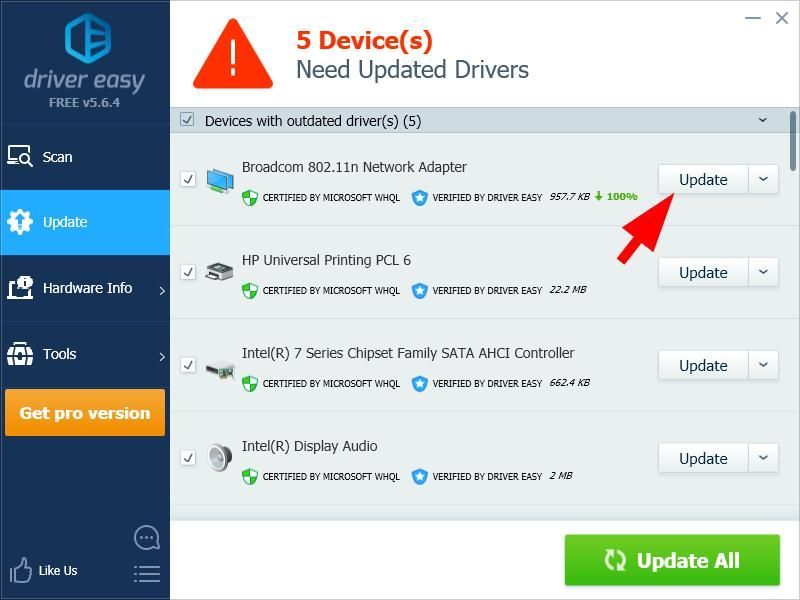
Metodo 6: controlla lo stato della connessione di rete
La velocità di download potrebbe essere lenta perché la connessione di rete non funziona correttamente. Per controllare lo stato della connessione di rete:
- Assicurati che il tuo computer sia correttamente connesso a Internet . Controlla il tuo cavo di rete connessione (se si utilizza una connessione di rete cablata) o il tuo stato della rete wireless (se connessione wireless).
- Riavvia i tuoi dispositivi di rete, incluso il tuo computer e router / modem , per vedere se questo risolve il problema per te.
- Contatta il tuo provider di servizi Internet per chiedere consiglio in caso di problemi di connessione di rete.
Metodo 7: reinstalla Steam
Forse alcuni dei tuoi file Steam sono danneggiati, quindi la velocità di download di Steam è lenta. Per risolvere questo problema, devi reinstallare il tuo programma Steam:
- Apri il tuo programma Steam.
- Sul tuo programma Steam, fai clic su Vapore , quindi fai clic su Backup e ripristino dei giochi .

- Clic Il prossimo .

- Seleziona i giochi e i programmi di cui desideri eseguire il backup, quindi fai clic su IL PROSSIMO .

- Scegli un Posizione in cui si desidera inserire i backup, quindi fare clic su IL PROSSIMO .

- Configura il tuo nome del file di backup e taglia impostazioni, quindi fare clic su IL PROSSIMO .

- Attendi il completamento del processo di backup, quindi esci da Steam.
- Sulla tastiera, premi il pulsante Tasto logo Windows e R allo stesso tempo per richiamare la casella Esegui.
- genere appwiz.cpl e premete accedere sulla tastiera.

- Fare clic con il tasto destro Vapore nell'elenco e selezionare Disinstalla , quindi segui le istruzioni sullo schermo per disinstallare questo programma.

- Scarica Steam e installalo sul tuo computer.
- Apri il programma Steam, quindi fai clic su Vapore e seleziona Backup e ripristino dei giochi .

- Selezionare Ripristina un backup precedente , quindi fai clic su IL PROSSIMO .

- Sfoglia e seleziona il file cartella in cui metti il backup , quindi fai clic su IL PROSSIMO .

- Seleziona il giochi che desideri ripristinare , quindi fai clic su IL PROSSIMO .

- Attendi il completamento del processo di ripristino
- Controlla se questo risolve il tuo problema di download lento.
Si spera che una delle soluzioni sopra riportate ti aiuti a risolvere il tuo problema. Se hai domande, lasciaci un commento qui sotto.
























